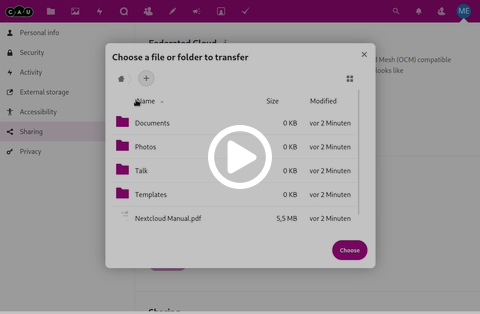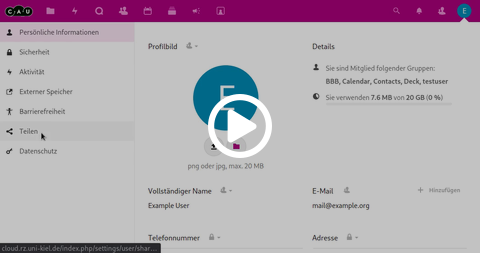Teilen
Ordnerbesitz übertragen
Um einen Ordner an eine andere CAU-Cloud NutzerIn zu übertragen, sind zwei einfache Schritte nötig.
Dateitransfer initiieren
Öffnen Sie Ihr Account-Menü durch einen Klick auf Ihren Avatar oben rechts im Webinterface. Wählen Sie Einstellungen, um Ihre persönlichen Einstellungen zu öffnen. Unter dem Punkt Teilen in der Linken Seitenleiste finden Sie den Unterpunkt Besitz einer Datei oder eines Ordners übertragen. Hier können Sie mit dem Knopf Datei oder Ordner zu Übertragung auswählen eine Liste Ihrer Ordner einsehen. Wählen Sie eine Datei aus oder wechseln Sie in den zu transferierenden Ordner und bestätigen die Auswahl mit dem Auswählen-Knopf. Tragen Sie nun im Textfeld die neue BesitzerIn ein, der Sie die Daten übertragen möchten und wählen Sie den passenden Eintrag aus den Vorschlägen aus. Mit dem Knopf Übertragen wird der Transfer initiiert und kann von der EmpfängerIn bestätigt werden.
Dateitransfer annehmen
Nachdem ein Dateitransfer initiiert wurde, muss dieser bei der Empfängerin bestätigt werden. Dazu muss der Transfer in der Benachrichtigung der Übertragung mit dem Knopf Annehmen zustimmen, oder diesem mit dem Knopf Ablehnen verwerfen. Der Transfer wird dann im Hintergrund gestartet und kann je nach Größe der Dateien auch mehrere Stunden dauern. Nach erfolgreichem Transfer werden SenderIn und EmpfängerIn mit einer weiteren Benachrichtigung informiert. Die Inhalte sind in einem Ordner mit dem Namensschema "transferred from _NUTZERNAME_ on _DATUM_" im Stammverzeichnis der EmpfängerIn.
Freigaben automatisch akzeptieren
Wenn Sie Freigaben nicht immer händisch akzeptieren wollen, so können Sie im Webinterface einstellen, dass alle neuen Freigaben an Sie automatisch akzeptiert werden sollen. Dies hat gewisse Risiken, falls Personen Dateien mit Ihnen teilen, die nicht für Sie bestimmt waren, oder deren Inhalt Ihnen schaden kann und soll. Diese Dateien werden in der Regel bei laufendem Sync-Client auch auf Ihren Arbeitsplatz kopiert! Bei sehr großen Freigaben kann es zudem sein, dass die Festplatte auf Ihrem Endgerät vollläuft. Standardmäßig ist der Sync-Client aber so konfiguriert, dass neue Inhalte bestätigt werden müssen, wenn sie größer als 500 MB sind.
Im Webinterface der CAU-Cloud können Sie oben rechts über das Account-Menü Ihre Einstellungen Öffnen. In der linken Seitenliste finden Sie den Unterpunkt Teilen. Wenn Sie in den Einstellungen nun ganz nach unten scrollen, finden Sie die Auswahlbox "Benutzer- und Gruppenfreigaben standardmäßig akzeptieren", wenn sie die Box auswählen, werden neue Freigaben automatisch angenommen.